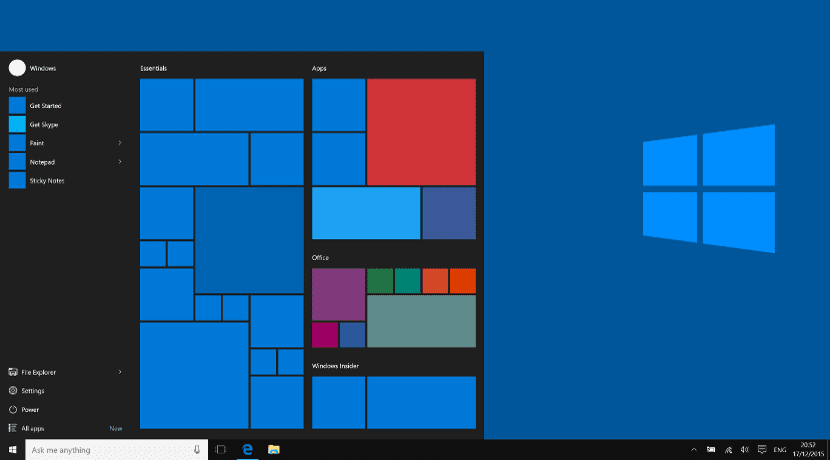
விண்டோஸ் 10 பணிப்பட்டி பல பயனர்களுக்கு மிகவும் முக்கியமான பொருளாகும். இது பல பயனர்களுக்கு ஒரு கப்பல்துறையாக செயல்படுவது மட்டுமல்லாமல், பலருக்கு இது முழு இயக்க முறைமையின் மையமாக மாறி, பாரம்பரிய விண்டோஸ் தொடக்க பொத்தானை மாற்றும். அதனால்தான் பலருக்கு பணிப்பட்டியின் இடம் அல்லது அதன் உள்ளமைவில் சிக்கல்கள் உள்ளன.
அடுத்து எப்படி என்பதை உங்களுக்குக் காண்பிக்கப் போகிறோம் இந்த விண்டோஸ் 10 கருவியில் இடத்தை மேம்படுத்தவும். எந்த ஐகான் அல்லது குறுக்குவழியையும் பணிப்பட்டியில் காண்பிப்பது எப்படி, இவை அனைத்தையும் மீறி திறந்த சாளரங்கள் அல்லது அறிவிப்பு ஐகான்கள் போன்ற பிற உறுப்புகளுக்கு இடம் உள்ளது.
கோர்டானா மற்றும் பிற ஒழுங்கீனம்
புதிய விண்டோஸ் 10 கருவிப்பட்டியில் கோர்டானாவுக்கு குறுக்குவழி உள்ளது. நாங்கள் விண்டோஸில் நிபுணர்களாக இருந்தால், இந்த தேடல் பயன்பாட்டைப் பயன்படுத்த வேண்டிய அவசியமில்லை. அதை அகற்ற, நாங்கள் பணிப்பட்டியில் வலது கிளிக் செய்து, கோர்டானாவுக்குச் சென்று "மறை" விருப்பத்தைத் தேர்வுசெய்ய வேண்டும். அடுத்து கோர்டானா, இயல்புநிலை பணிப்பட்டியில் சில நிலையான அல்லது பின் செய்யப்பட்ட ஐகான்கள் உள்ளன. ஐகானில் வலது கிளிக் செய்து, திறக்கப்படாத விருப்பத்தைத் தேர்ந்தெடுப்பதன் மூலம் இவை அகற்றப்படலாம். அதே நேரத்தில், புதிய ஐகான்களைச் சேர்க்கலாம், பயன்பாட்டைத் திறந்து, ஐகானில் வலது கிளிக் செய்த பிறகு தோன்றும் மெனுவில் "நங்கூரம்" விருப்பத்தைத் தேர்வு செய்யலாம்.
அறிவிப்புகளைத் தனிப்பயனாக்கவும்
இயக்க முறைமையில் புதிய பயன்பாடுகளைச் சேர்த்தால் அறிவிப்புகள் பொதுவாக நிறைய இடத்தைப் பிடிக்கும். ஆனால் நம்மில் பலர் பயன்படுத்துவதில்லை என்பதும் உண்மை. நம்மால் முடியும் அறிவிப்பு பட்டியில் வலது கிளிக் செய்வதன் மூலம் அறிவிப்பு பட்டியில் இருந்து அவற்றை அகற்றி «அமைப்புகள் to க்கு செல்லவும். அங்குள்ள பயன்பாடுகளுடன் ஒரு சாளரம் தோன்றும், மேலும் நாம் காணாமல் போக விரும்புவதைக் குறிக்க வேண்டும்.
சிறிய சின்னங்கள்
பணிப்பட்டியில் ஐகான்களை இயல்பை விட சிறியதாக மாற்றுவதற்கான வாய்ப்பு உள்ளது, இதன் விளைவாக இடத்தை சேமிக்கிறது. இதைச் செய்ய, பணிப்பட்டியின் அமைப்புகள் மெனுவுக்குச் சென்று, பணிப்பட்டியில் வலது கிளிக் செய்து, சிறிய சின்னங்கள் அல்லது சிறிய ஐகான்களின் விருப்பத்தைத் தேர்ந்தெடுக்க வேண்டும்.
பணிப்பட்டியை மடியுங்கள்
இது எங்களுக்குச் சிறியதாகத் தெரிந்தால், பணிப்பட்டியை திரைகளில் விரிவுபடுத்தலாம், அதாவது நாங்கள் இரண்டு மானிட்டர்களைப் பயன்படுத்தினால், பணிப்பட்டி இரு மானிட்டர்களிலும் இருக்கும்படி செய்யுங்கள். இதைச் செய்ய நாம் அமைப்புகள் மெனுவுக்குச் செல்ல வேண்டும் (பணிப்பட்டியில் வலது கிளிக் செய்யவும்) மற்றும் பல திரை விருப்பத்தைத் தேர்வு செய்யவும். இது பணிப்பட்டியை விரிவாக்க அனுமதிக்கும்.
முடிவுக்கு
பணிப்பட்டி மிகவும் பயனுள்ள கருவியாக இருக்கலாம், ஆனால் நீங்கள் பார்க்கிறபடி, இதற்கு சில மேம்பாடுகள் மற்றும் மாற்றங்கள் தேவை. நிச்சயமாக அது இந்த மாற்றங்களுடன் உங்கள் பணிக்கு உகந்த மற்றும் செயல்பாட்டு பணிப்பட்டியை நீங்கள் வைத்திருக்க முடியும் அல்லது உங்கள் தேவைகளுக்காக.